Kaip atsisiųsti el. Laiškus iš „Gmail“ gautųjų
Naujienos Web Paslaugos / / January 03, 2021
Jei ilgą laiką naudojatės „Gmail“ ir ten turite didelį darbo korespondencijos archyvą, galbūt norėsite pasilikti jo kopiją. Tai pravers, jei, pavyzdžiui, reikės „persikelti“ į kitą pašto dėžutę arba tiesiog padaryti atsarginę kopiją kiekvienam gaisrininkui. Štai kaip tai padaryti.
1. Pateikite užklausą dėl „Gmail“ informacijos
Atidarykite paslaugą „Google Archiver“. Jis gali atsisiųsti visus duomenis iš jūsų „Google“ paskyros - kontaktus, Disko turinį, užrašus ir laiškus įskaitant.
Pagal numatytuosius nustatymus archyvatorius bandys iškrauti viską, ką gali, bet jei spustelėsite mygtuką „Panaikinti pasirinkimą“ ir pažymėsite vieną langelį „Paštas“, bus išsaugotos tik raidės ir pridėti failai.
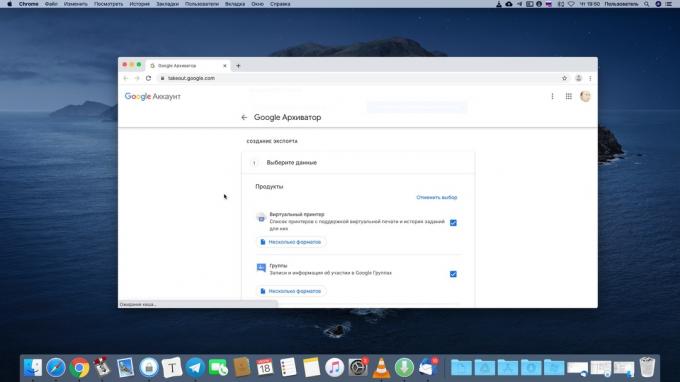
Spustelėkite „Kitas“ → „Vienkartinis eksportavimas“ → „Sukurti eksportavimą“ ir palaukite. Priklausomai nuo to, kiek el. Laiškų turite, procesas gali trukti kelias valandas ar net dienas.
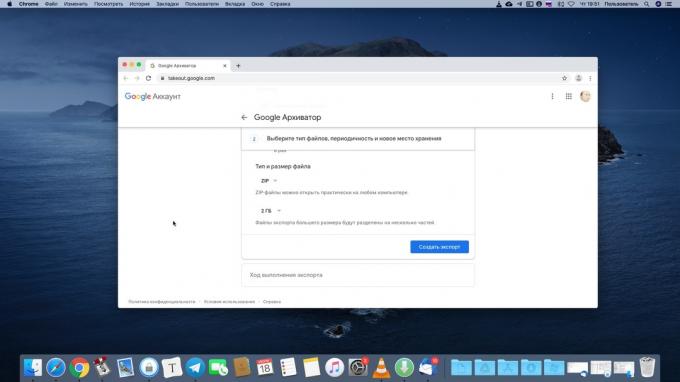
Kai archyvas bus paruoštas, jums bus pranešta el. Paštu.
2. Importuokite MBOX failą į „Thunderbird“
Baigę kurti archyvą, gausite el. Laišką „Duomenys iš jūsų„ Google “paskyros parengti atsisiųsti“. Spustelėkite „Atsisiųsti duomenis“ ir atsisiųskite pateiktą MBOX failą. Jei turite daug raidžių, bus keletas failų.
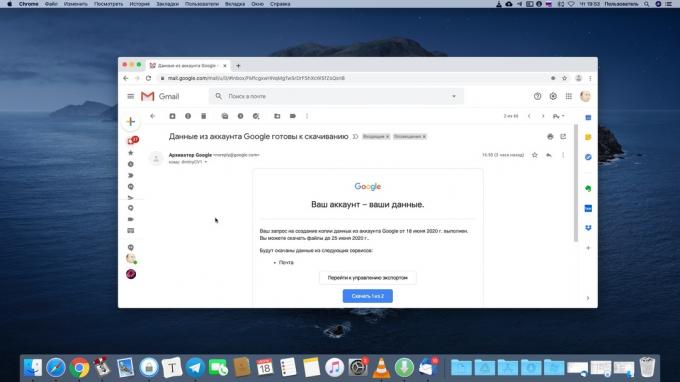
Yra kelios programos, galinčios atidaryti MBOX formato failą. Laikysimės nemokamo „Thunderbird“. Atsisiųskite ir įdiekite.
Atsisiųskite „Thunderbird“ →
Kai „Thunderbird“ paragins susikurti paskyrą, galite spustelėti „Atšaukti“, jums to nereikės. Mums reikės tik vietinių aplankų. Spustelėkite Tinklaraščiai ir naujienų kanalai → Tęsti → Baigti, kad juos pasiektumėte.
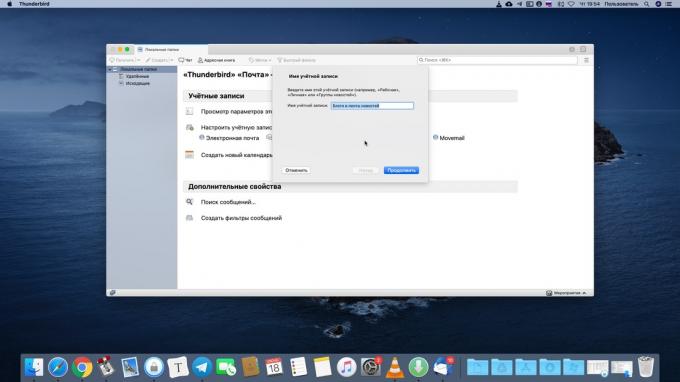
Spustelėkite kairėje rodomą „Vietiniai aplankai“ ir spustelėkite „Parinktys“. Nukopijuokite kelią į vietinį katalogą, parodytą lange.
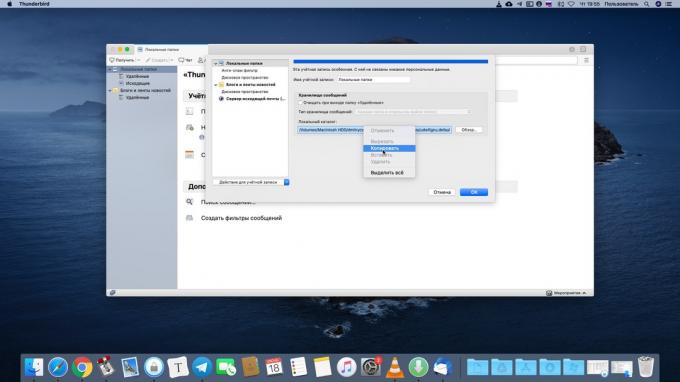
Dabar „Windows“ paspauskite „Win + R“ arba „MacOS“ - „Shift + Cmd + G“ ir ten įklijuokite nukopijuotą adresą. Prieš jus atsidarys aplankas Vietiniai aplankai. Vilkite į jį MBOX failą ir paleiskite „Thunderbird“ iš naujo.
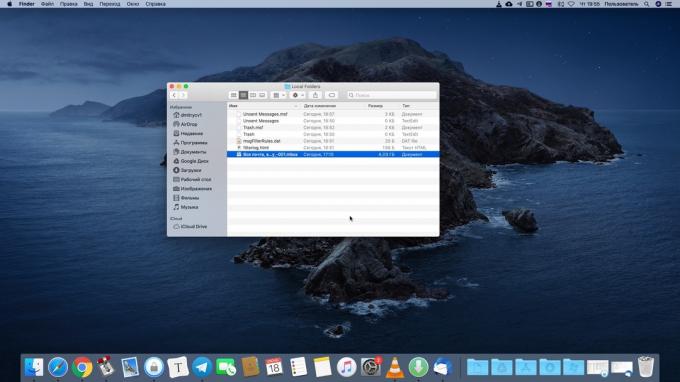
Importavimas užtruks šiek tiek laiko.
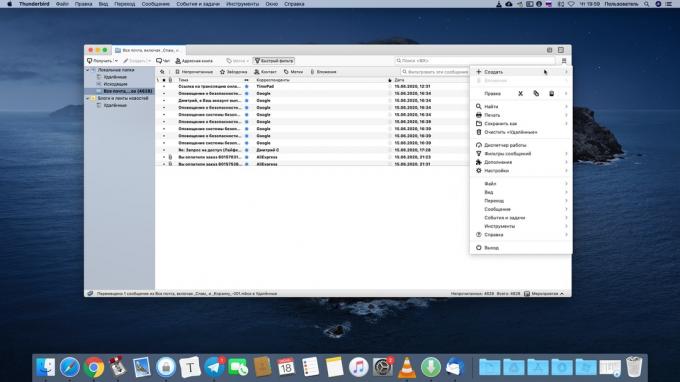
Jam pasibaigus, galite peržiūrėti visų savo „Gmail“ sukurtų pranešimų vietinį archyvą.
3. Pranešimų atkūrimas iš archyvo
Kai jums reikia perkelti pranešimus iš MBOX atgal į „Gmail“, pavyzdžiui, į naują paskyrą, dar kartą atidarykite „Thunderbird“. Spustelėkite „Meniu“ → „Kurti“ → „Nustatyti mano pašto abonementą“.
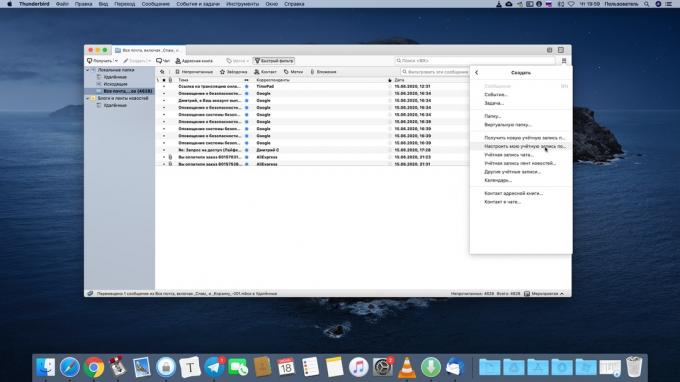
Įveskite savo duomenis.
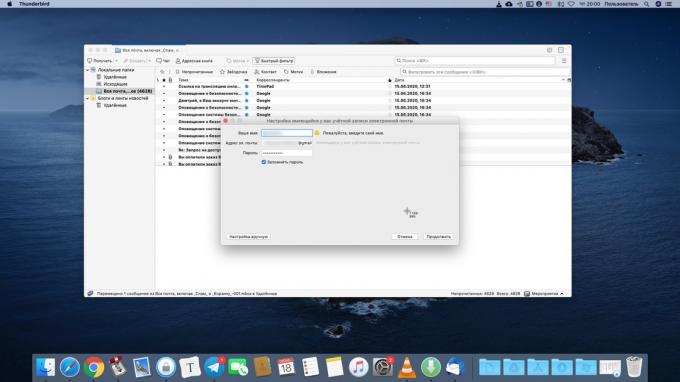
Tada tiesiog nuvilkite el. Laiškus, kuriuos norite atkurti, į „Gmail All Mail“ aplanką.
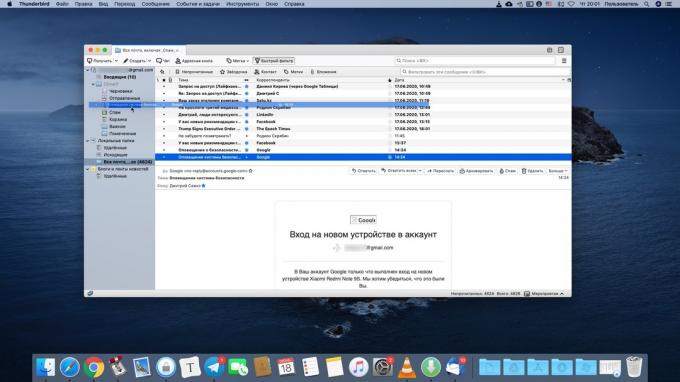
Ir jie bus perkelti į naują „Google“ paskyrą.
Taip pat skaitykite🧐
- 10 šaunių plėtinių darbui su „Gmail“
- Kaip ištrinti ir atkurti „Gmail“ paskyrą
- Kaip atsikratyti netvarkos „Gmail“ paskyroje


